Olvida el código de Tiempo en pantalla? Quitalo sin pérdida de datos
 Santiago Hernandez
Santiago Hernandez- Actualizado en 2024-01-26 a iPhone
No hay opción para cambiar mi contraseña de tiempo de pantalla, sé todas mis contraseñas e información de Apple, pero debo haberlo configurado y lo olvidé. ¿Cómo puedo restablecerlo?
Screen Time es una función que se introdujo por primera vez en iOS 12 y que permite a los usuarios ver cuánto tiempo pasan en sus dispositivos y establecer límites en categorías de aplicaciones específicas. Algunas personas pueden notar que no hay una opción de contraseña olvidada cuando olvidaron la contraseña de tiempo de pantalla. Como resultado, el código de acceso no se puede cambiar. Si este problema persiste, se limitará a bloquear el tiempo de pantalla diariamente. En este artículo, le mostraremos cómo eliminar el código de acceso de tiempo de pantalla, aunque no hay una opción para olvidar el código de acceso de tiempo de pantalla.
- Parte 1. ¿Por qué cambiar el código de acceso de tiempo de pantalla no es una opción?
- Parte 2. ¿Qué sucede si no se olvidó el código de acceso para el tiempo de pantalla?
- 2.1 Solución rápida Sin opción para el código de acceso de tiempo de pantalla olvidado [sin pérdida de datos]
- 2.2 Restablecer código de acceso de tiempo de pantalla en una Mac
- Parte 3. Más trucos para corregir la falta de opción para el código de acceso de tiempo de pantalla olvidado
- Truco 1: Cambiar el código de acceso de tiempo de pantalla
- Truco 2: Usa el dispositivo del organizador
- Truco 3: Actualizar la versión de iOS
- Parte 4. Preguntas frecuentes sobre la ausencia de opción para el código de acceso de tiempo de pantalla olvidado en iPhone/iPad
Parte 1. ¿Por qué cambiar el código de acceso de tiempo de pantalla no es una opción?
Hay dos razones principales por las que no tiene opción para olvidar el código de acceso de tiempo de pantalla en iPhone y iPad.
1. Error de versión del software iOS
Primero, no tiene opción para olvidar el código de acceso de tiempo de pantalla porque la versión de su software iOS es incorrecta o está desactualizada. Desde que Apple lanzó iOS 13.4, el iPhone ha sido equipado con la función Screen Time. Por lo tanto, si la versión de iOS de su iPhone es anterior a iOS 13.4, no podrá encontrar esta opción. O bien, está utilizando iPhone 6, 6 Plus u otro modelo anterior, que debe actualizarse para instalar iOS versión 13 o posterior. En este caso, no hay forma de llegar a esta opción.
2. Monitoreado por el dispositivo del organizador
La segunda razón es que el código de acceso de Screen Time de su iPhone está configurado en el dispositivo del organizador. Significa que su iPhone está bajo el control de uso compartido familiar, por lo que no tiene derecho a cambiar su código de acceso de tiempo de pantalla. Por lo tanto, si es un niño o un miembro de la familia, no verá la opción para cambiar el código de acceso de tiempo de pantalla en su iPhone.
Parte 2. ¿Qué sucede si no se olvidó el código de acceso para el tiempo de pantalla?
2.1 Solución rápida Sin opción para el código de acceso de tiempo de pantalla olvidado [sin pérdida de datos]
UltFone Toolkit - iOS Screen Unlock es un método efectivo para eliminar el código de acceso de Screen Time de su dispositivo. Puede desbloquear Screen Time en solo tres pasos sin ninguna habilidad técnica y sin perder datos.
- Elimine el código de acceso de tiempo de pantalla incluso si no hay opción para el código de acceso de tiempo de pantalla olvidado
- Un clic para omitir el código de acceso de tiempo de pantalla sin código de acceso/ID de Apple, SIN pérdida de datos
- Desbloquee todo tipo de pantallas de bloqueo: código de acceso de 4 dígitos/6 dígitos, Touch ID y Face ID sin código de acceso
- Omita fácilmente la administración de dispositivos móviles (MDM) con solo unos pocos clics
- Compatible con los últimos modelos de iOS 16, iPadOS 16 y iPhone 15
Características clave de UltFone Toolkit - iOS Screen Unlock:
Estos son los pasos simples para corregir ninguna opción para el código de acceso de tiempo de pantalla olvidado con UltFone Toolkit:
- Paso 1 Descargue e instale UltFone Toolkit en su computadora, elija la función "Desbloqueo de pantalla de iOS" y seleccione Eliminar código de acceso de tiempo de pantalla en la interfaz principal.
- Paso 2 Conecta tu iPhone/iPad/iPod a la computadora con un cable USB. Por favor, asegúrese de que su dispositivo haya sido activado.
- Paso 3 Desactive Buscar mi iPhone para borrar el código de acceso de tiempo de pantalla. Una vez hecho esto, el programa comenzará a eliminar el código de acceso de tiempo de pantalla de inmediato, espere unos segundos.
- Paso 4 El código de acceso de tiempo de pantalla olvidado ahora se ha eliminado con éxito sin pérdida de datos. Su dispositivo se reiniciará después de eso.




2.2 Restablecer código de acceso de tiempo de pantalla en una Mac
Screen Time también está disponible en Mac y tiene las mismas funciones disponibles en iOS y iPadOS. Al igual que los iPhones y iPads, olvidar la contraseña de Screen Time de su computadora de escritorio puede ser frustrante. A partir de macOS Catalina 10.15.4, le mostraremos cómo restablecer su contraseña de Screen Time:
Paso 1: Desde Mac Dock, ve a Preferencias del sistema.
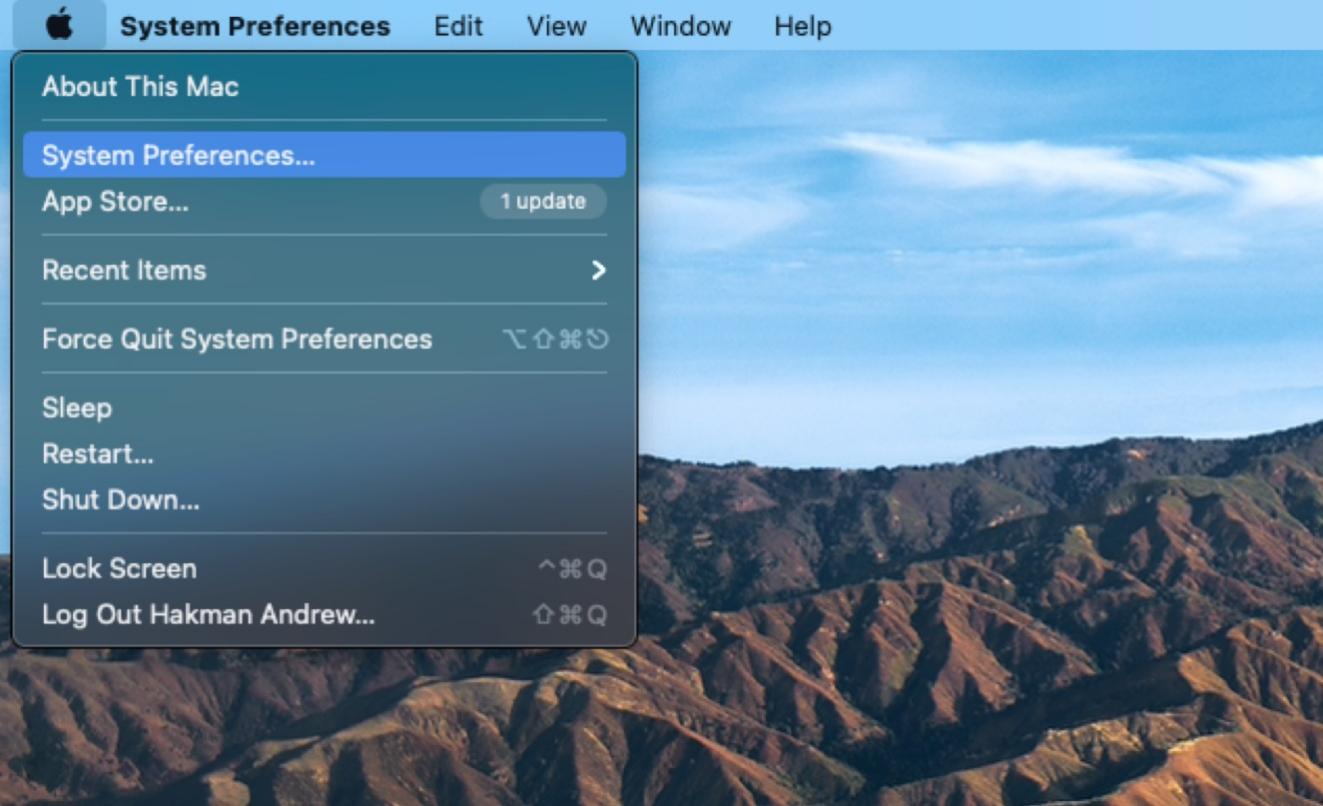
Paso 2: Se abrirá una nueva ventana en tu Mac. Seleccione Screen Time aquí para acceder a todas las funciones y cambiar la configuración.
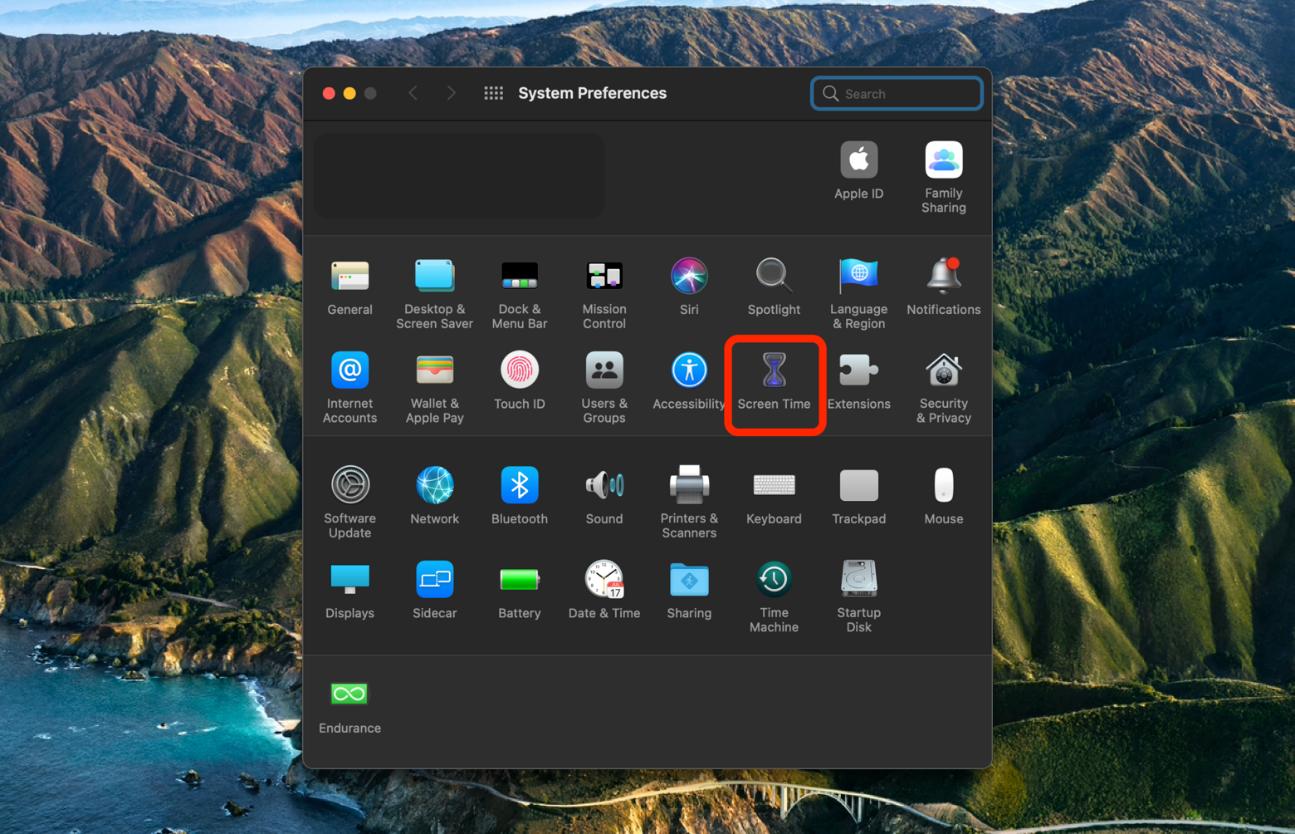
Paso 3: Haga clic en opciones cerca de la esquina inferior izquierda de la pantalla de su escritorio, como se muestra a continuación.
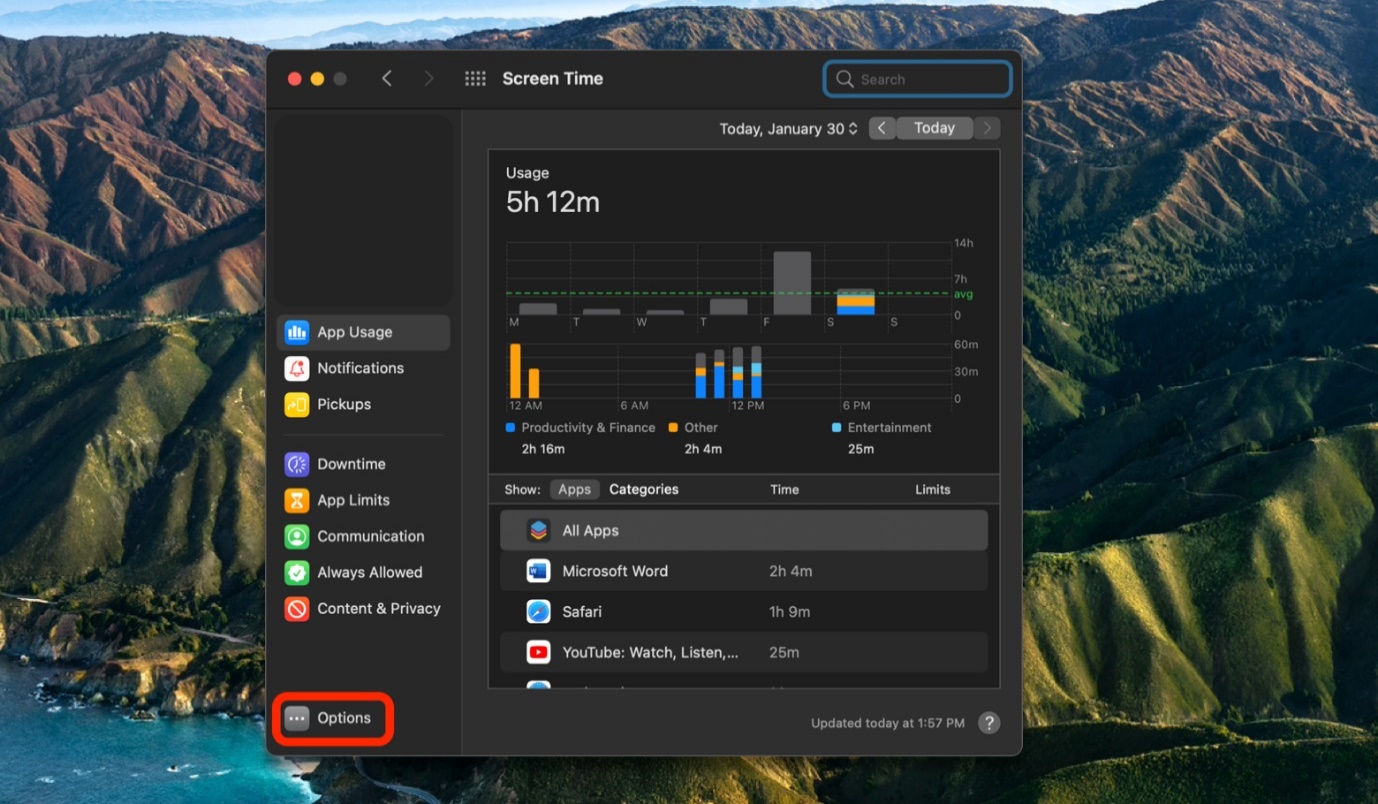
Paso 4: Haga clic en "Cambiar código de acceso", como se muestra en la captura de pantalla a continuación.
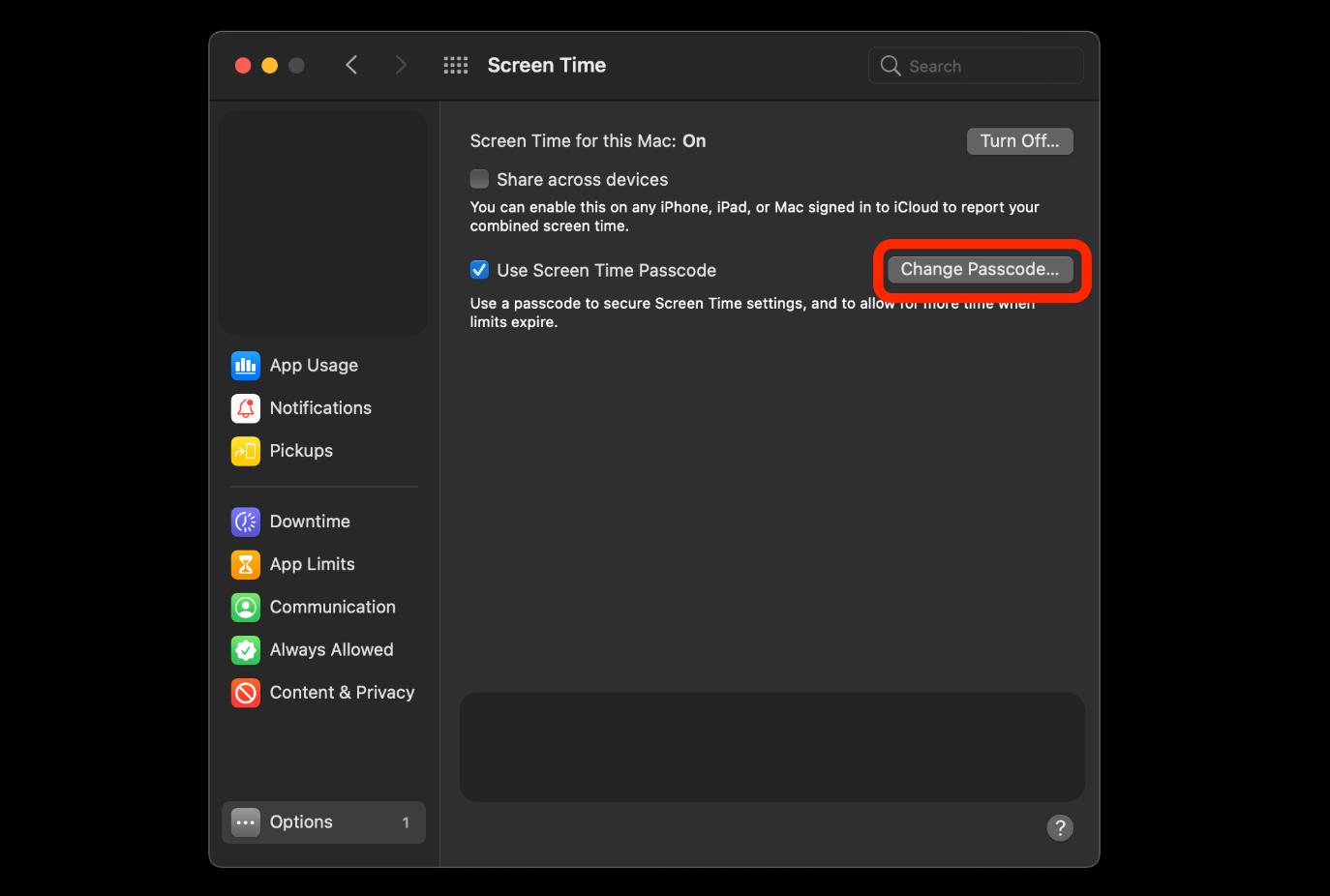
Paso 5: Se le pedirá su contraseña actual de Screen Time. ¿Olvidó su contraseña?
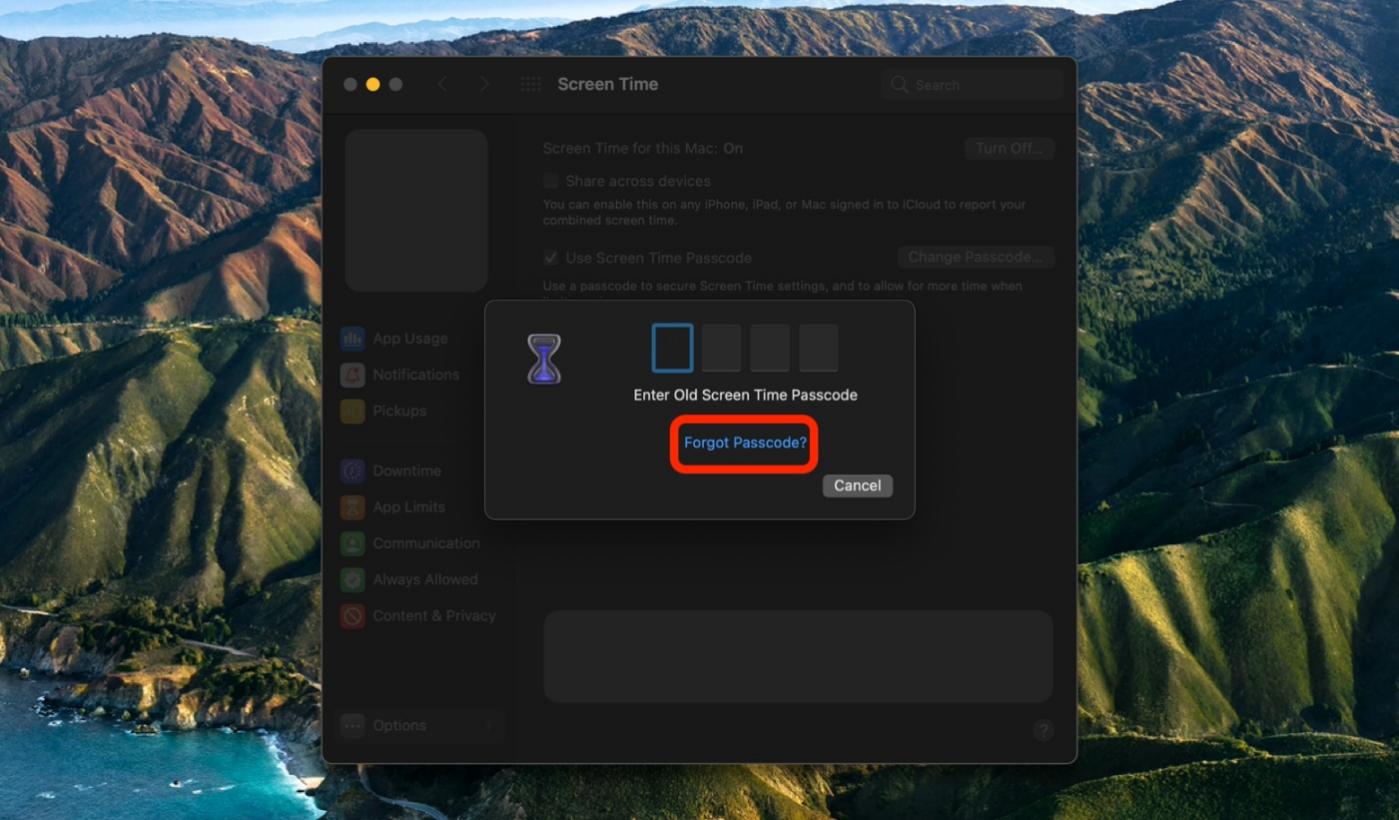
Paso 6: Vaya a Screen Time Passcode Recovery e ingrese sus credenciales de ID de Apple para restablecer su contraseña. Escriba y haga clic en Siguiente para continuar.
Paso 7: Ingrese y confirme el nuevo código de acceso de Screen Time.
Paso 8: Superó la crisis. Ahora puede restablecer su código de acceso de Screen Time para acceder a la configuración de Screen Time en su Mac.
Superó la crisis. Ahora puede restablecer su código de acceso de Screen Time para acceder a la configuración de Screen Time en su Mac. UltFone Toolkit - iOS Screen Unlock sería una buena opción para ti.
Parte 3. Más trucos para corregir la falta de opción para el código de acceso de tiempo de pantalla olvidado
Truco 1: Cambiar el código de acceso de tiempo de pantalla
Si olvidó el código de acceso de tiempo de pantalla, no olvidó la opción de código de acceso en los dispositivos para niños y otros dispositivos familiares. Para restablecer el código de acceso de tiempo de pantalla para un niño o miembro de la familia, debe cambiar el código de acceso de tiempo de pantalla usando el dispositivo del organizador.
Paso 1: En el dispositivo del organizador, vaya a Configuración> Tiempo de pantalla y busque el nombre del dispositivo de su hijo.
Paso 2: Toque el dispositivo de su hijo y seleccione la opción Cambiar código de acceso de tiempo de pantalla.
Paso 3: Toque Cambiar código de acceso de tiempo de pantalla nuevamente y continúe con su Face ID, Touch ID o el código de acceso de su dispositivo.
Paso 4: Comience a crear un nuevo código de acceso para Screen Time. Luego puede usar el nuevo código de acceso de Screen Time.
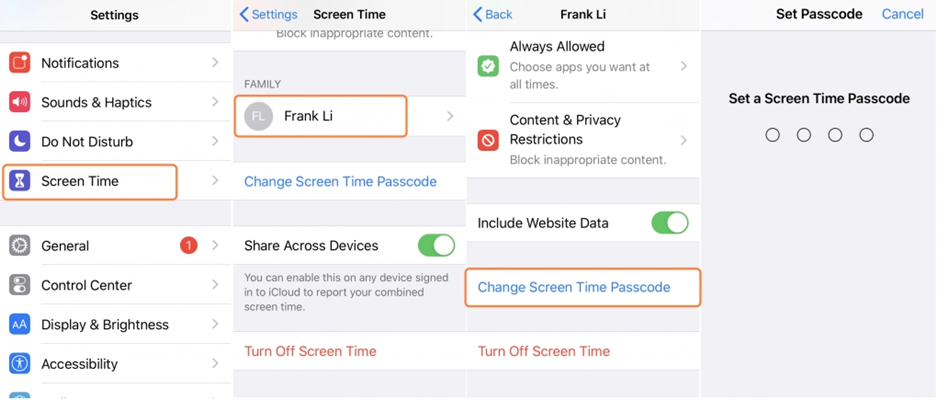
Truco 2: usa el dispositivo del organizador
Si usa Compartir en familia para controlar los dispositivos de su hijo, puede restablecer el código de acceso de Screen Time del dispositivo de su hijo. Los niños no pueden restablecer sus dispositivos.
Si usa el Organizador familiar iPhone o iPad:
Paso 1: En el primer paso, vaya a Configuración y haga clic en Tiempo de pantalla.
Paso 2: Desplácese hacia abajo hasta la sección Familias y toque el nombre de su hijo.
Paso 3: Autentíquese con un Face ID, Touch ID o código de acceso del dispositivo (que, en la mayoría de los casos, es diferente del código de acceso de Screen Time).
Finalmente, verá una pantalla de código de acceso para establecer un nuevo código de acceso de Screen Time para el dispositivo de su hijo.
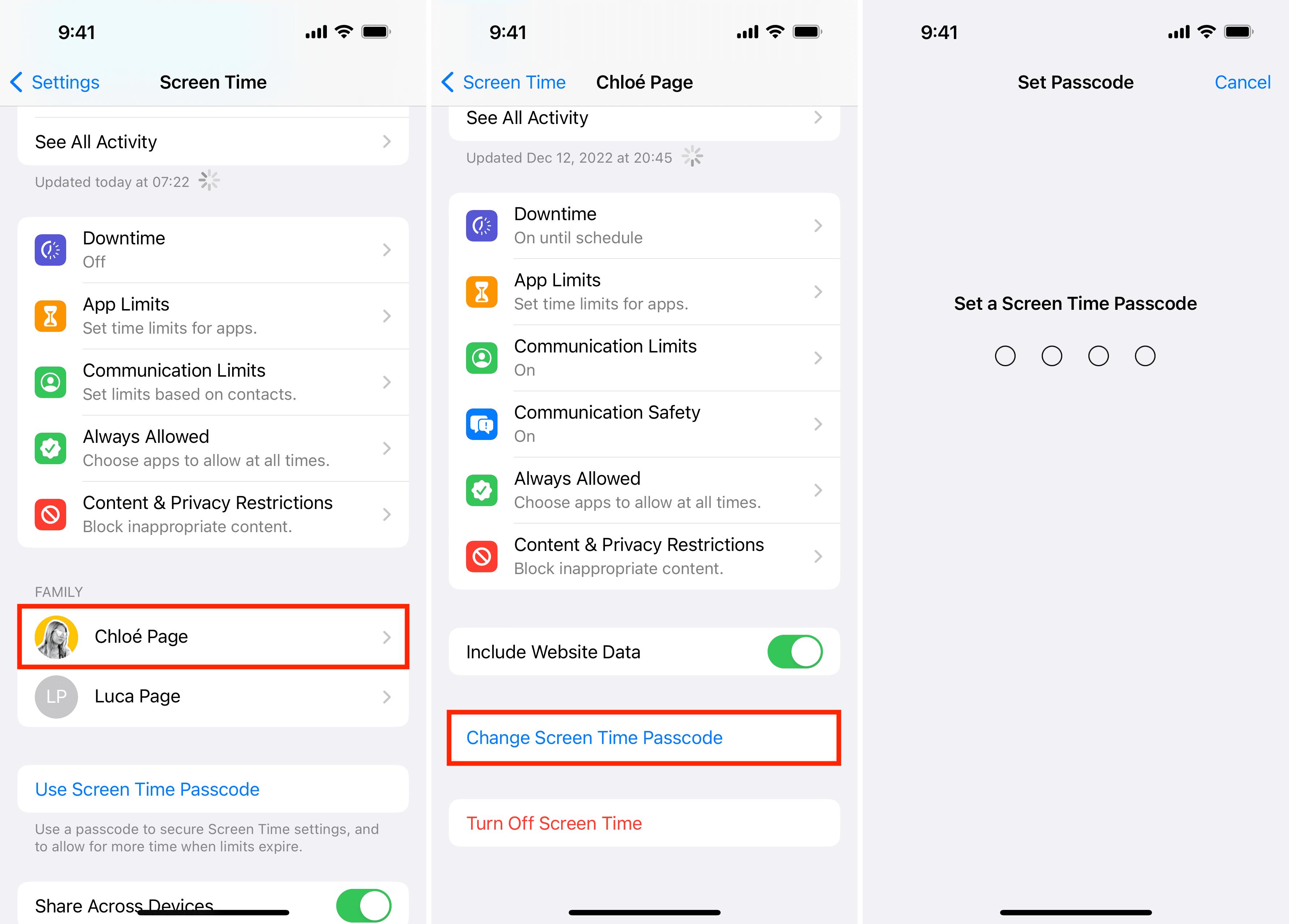
Truco 3: Actualizar la versión de iOS
Algunos usuarios lidiaron con la falta de "Olvidé mi contraseña" y no tuve la opción de olvidar el código de acceso de tiempo de pantalla iOS 15. Cuando actualice su iPhone al último sistema operativo, iOS 16, la opción Olvidar contraseña usará su ID de Apple. Por lo tanto, si su iPhone usa una versión anterior del sistema operativo, puede solucionar el problema actualizando su iPhone.
Paso 1: Vaya a Configuración> General> Actualización de software.
Paso 2: Descarga e instala la versión más actualizada de iOS.
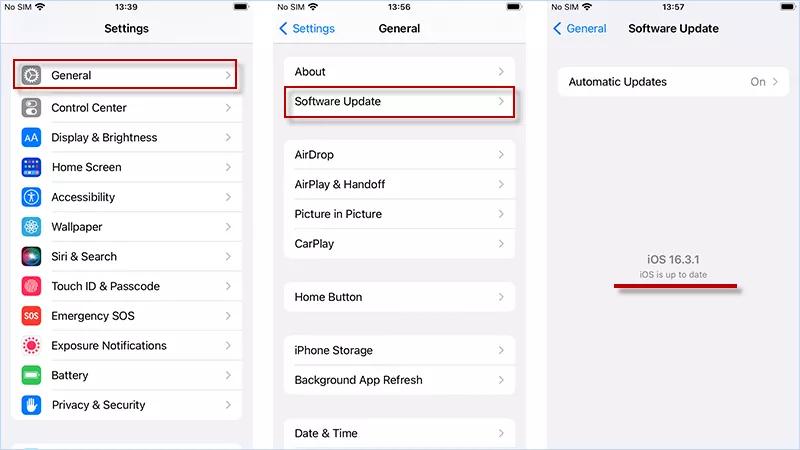
Parte 4. Preguntas frecuentes sobre la ausencia de opción para el código de acceso de tiempo de pantalla olvidado en iPhone/iPad
Q1. ¿Qué sucede después de 10 intentos fallidos de contraseña de tiempo de pantalla?
Si olvida su contraseña de tiempo de pantalla, debe esperar 60 minutos (1 hora) para volver a intentarlo. Su iPhone o iPad no se bloqueará, pero no podrá cambiar la configuración de tiempo de pantalla hasta que ingrese el código de acceso correcto.
Q2. ¿Cómo eliminar restricciones o contraseña de tiempo de pantalla en todos los iOS?
El primer y mejor método es UltFone Toolkit - iOS Screen Unlock, que es básicamente el método más exitoso. Puede usarlo para desbloquear el código de acceso de tiempo de pantalla de su iPhone o iPad. También se puede utilizar para desbloquear cualquier pantalla.
Conclusión
Ahora, hemos visto cómo restablecer el código de acceso de tiempo de pantalla del iPhone. Todos los métodos presentados son válidos y lo ayudarán a resolver el problema. Hemos descrito los mejores métodos, especialmente UltFone Toolkit - iOS Screen Unlock para corregir la opción sin opción para el error de código de acceso de tiempo de pantalla olvidado. Ahora que sabe todo sobre cómo restablecer su contraseña de Screen Time, ¡está listo para comenzar!